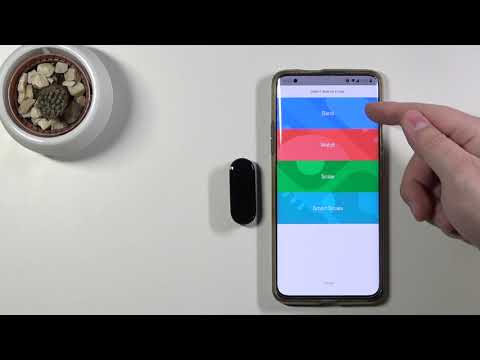
विषय
पिछले साल अप्रैल में रिलीज़ हुई, Xiaomi Mi 6 को Apple के iPhone फ्लैगशिप डिवाइसों का चीनी संस्करण माना जाता है। यह कई उन्नत सुविधाओं और कार्यात्मकताओं के साथ आता है जो प्रमुख स्मार्टफोन वेरिएंट में पाए जाते हैं लेकिन बहुत सस्ती कीमत पर। शायद यही मुख्य कारण है कि कई लोगों ने स्विच किया और इस चीनी स्मार्टफोन को एक शॉट दिया। दुर्भाग्य से, Xiaomi उपकरणों के लिए प्रस्तावित समर्थन केवल सीमित या लगभग कोई भी नहीं है। यही कारण है कि वे लोग जो फोन की किसी भी विशेषता और कार्यों के साथ समस्याओं का सामना करते हैं, वे किसी तरह से लटकाए जाते हैं। अपने समर्थन के दायरे को व्यापक बनाने के लिए अपने लक्ष्य के अनुरूप, हमने Xiaomi Mi 6 को हमारे समर्थित उपकरणों की सूची में डाला है। और यह पोस्ट Xiaomi उपयोगकर्ताओं की मदद करने के हमारे तरीके के रूप में काम करेगी, खासकर उन लोगों को जो ब्लूटूथ समस्याओं का सामना कर रहे हैं। अधिक जानकारी के लिए पढ़ें।
ब्लूटूथ उपकरणों का एक संवर्धित उपयोग इन दिनों कहीं भी प्रकट हुआ है। यही कारण है कि अधिक से अधिक ब्लूटूथ सामान अब इलेक्ट्रॉनिक्स और मोबाइल बाजारों में पेश किए जा रहे हैं। कार ब्लूटूथ, स्टीरियो, हेडसेट, स्पीकर, कीबोर्ड, और अन्य ब्लूटूथ पैराफर्नेलिया अब दुनिया भर में इलेक्ट्रॉनिक्स बाजार को आबाद कर रहे हैं। यदि सभी स्मार्टफ़ोन में प्रमुख विशेषताओं और डिवाइस विनिर्देशों में से एक के रूप में ब्लूटूथ समर्थन नहीं है, तो अधिकांश। यह कहने की जरूरत नहीं है कि ब्लूटूथ तकनीक अब तक एंड-यूजर्स को सुविधा और गतिशीलता लाभ प्रदान करने के मामले में शानदार रही है। लेकिन किसी भी अन्य स्मार्टफोन सुविधाओं की तरह, ब्लूटूथ भी यादृच्छिक मुद्दों से ग्रस्त हो सकता है। वास्तव में, ब्लूटूथ कनेक्टिविटी मुद्दे आईओएस और एंड्रॉइड डिवाइसों में ट्रांसपायरिंग करने वाले व्यापक मुद्दों में से एक थे। और यह Xiaomi Mi 6 के कई उपयोगकर्ताओं के बीच आम दुविधाओं में से एक है। क्या ब्लूटूथ समस्याओं का कारण बनता है और सेवा के लिए भुगतान किए बिना उन्हें ठीक करने के लिए क्या किया जाना चाहिए? इन सवालों के जवाब नीचे मैप किए गए हैं। तो नीचे स्क्रॉल करें और अपने Xiaomi हैंडसेट पर ब्लूटूथ समस्याओं के निवारण में कुछ मदद करें।
लेकिन इससे पहले कि हम हमारी समस्या निवारण पर जाएं, यदि आप एक अलग समस्या का समाधान खोजते हैं, तो मैं आपको हमारे Xiaomi Mi 6 समस्या निवारण पृष्ठ पर जाने का सुझाव देता हूं, क्योंकि हमने पहले से ही आपके साथ समान चिंताओं का समाधान किया है। हमारे समाधान और समाधान का उपयोग करने के लिए स्वतंत्र महसूस करें। यदि वे काम नहीं करते हैं और आपको और सहायता की आवश्यकता है, तो आप हमेशा हमारे एंड्रॉइड मुद्दों प्रश्नावली को पूरा करके और सबमिट सबमिट करके हमसे संपर्क कर सकते हैं।
Xiaomi Mi 6 पर ब्लूटूथ कनेक्टिविटी मुद्दों से निपटने के लिए समाधान और समाधान
हमने जो नीचे सूचीबद्ध किया है, वह मानक प्रक्रियाएं और बुनियादी वर्कआर्डर हैं जो आपको अपने Xiaomi Mi 6 स्मार्टफोन पर ब्लूटूथ के साथ समस्याओं का निवारण और उन्हें ठीक करने में मदद करेंगे। ब्लूटूथ फ़ंक्शन की जटिलता को देखते हुए, ब्लूटूथ समस्याओं को हल करना उतना आसान नहीं हो सकता है। इसलिए यदि पहली विधि करने के बाद भी समस्या बनी रहती है, तो आपको तब तक अन्य लागू विकल्पों पर विचार करने की आवश्यकता होगी, जब तक आप अंतिम समाधान नहीं ढूंढ लेंगे।
आप शुरू करने से पहले अपने डिवाइस को पुनरारंभ करें
आगे बढ़ने से पहले अपने Xiaomi Mi 6 और अपने ब्लूटूथ डिवाइस को पुनः आरंभ करने का प्रयास करें। एक साधारण रिस्टार्ट किसी भी छोटे सॉफ्टवेयर ग्लिच को ठीक कर सकता है जो हो सकता है कि डिवाइस को ब्लूटूथ के माध्यम से युग्मित करने या कनेक्ट करने से रोके। यदि आपने इसे पहले ही कर लिया है, तो इसे तीन बार तक एक और कोशिश दें, फिर देखें कि क्या इससे कोई फर्क पड़ता है।
यह भी सत्यापित करें और सुनिश्चित करें कि ब्लूटूथ डिवाइस आपके फोन के साथ संगत है। कुछ ब्लूटूथ सहायक उपकरण एमआई प्लेटफॉर्म के साथ संगत नहीं हो सकते हैं, इस प्रकार वे काम नहीं करेंगे। यदि आपका ब्लूटूथ डिवाइस युग्मित नहीं है या आपके Xiaomi Mi 6 से कनेक्ट नहीं है, तो ऐसा करें।
सत्यापित करें और सुनिश्चित करें कि ब्लूटूथ सक्षम है
कई लोगों ने इस पर जांच करने की उपेक्षा की है और समस्या के निवारण में विभिन्न तरीकों का प्रदर्शन करने में तुरंत कूद जाते हैं। सुनिश्चित करें कि आप इसे याद नहीं करेंगे।
यह जांचने का एक त्वरित तरीका है कि आपके Xiaomi Mi 6 पर ब्लूटूथ सक्षम है या नहीं, अधिसूचना पैनल के माध्यम से। ऐसा करने के लिए, स्क्रीन के शीर्ष पर सूचना पैनल खोलें, फिर ब्लूटूथ को चालू या सक्षम करने के लिए ब्लूटूथ शॉर्टकट आइकन पर टैप करें। यदि ब्लूटूथ आइकन पहले से चालू है, तो आइकन को कुछ सेकंड के लिए बंद करने के लिए टैप करें, फिर इसे फिर से चालू करने के लिए टैप करें।
एक बार ब्लूटूथ सक्षम होने के बाद, आपका फ़ोन पहले से ही खोज योग्य मोड में है। अपने ब्लूटूथ डिवाइस की जाँच करें और सुनिश्चित करें कि यह चालू है। अपने ब्लूटूथ डिवाइस पर मल्टी-फंक्शन बटन देखने की कोशिश करें, फिर कुछ सेकंड के लिए उस बटन को दबाएं। ऐसा करने से डिवाइस को एक नई शुरुआत मिलेगी।
अपने फोन और ब्लूटूथ डिवाइस के बीच निकटता की जाँच करें
वाई-फाई के विपरीत, ब्लूटूथ निकटता पर निर्भर करता है। इसका मतलब है कि आप एक निश्चित सीमा के भीतर दो उपकरणों के बीच ब्लूटूथ का उपयोग कर सकते हैं। उस सीमा से परे, उपकरण संचार करने में सक्षम नहीं होंगे। नतीजतन, ब्लूटूथ कनेक्शन खो जाता है या अस्थिर हो जाता है। नवीनतम ब्लूटूथ तकनीक 100 मीटर तक निकटता रेंज का समर्थन करती है। इसलिए अपने उपकरणों को उस सीमा के भीतर रखें।
अपने फ़ोन से ब्लूटूथ डिवाइस को निकालें या भूल जाएँ
यदि समस्या एक दूषित ब्लूटूथ कनेक्शन के कारण होती है, तो आपके Xiaomi Mi 6 से ब्लूटूथ डिवाइस को हटाने या भूलने में मदद मिल सकती है। ऐसा करने से आपके ब्लूटूथ एक्सेसरी पूरी तरह से फ़ोन के ब्लूटूथ नेटवर्क या मेमोरी से मिट जाएगी, इसलिए अगली बार जब आप जोड़ी लेंगे या उन्हें कनेक्ट करेंगे तो ऐसा लगेगा कि आपने इसे पहली बार किया है।
ऐसा करने के लिए, सिर पर सेटिंग्स-> ब्लूटूथ-> फिर टैप करें सही तीर (>) आइकन या "मैं" ब्लूटूथ डिवाइस के बगल में आइकन जिसे आप हटाना या भूलना चाहते हैं। अंत में, विकल्प पर टैप करें इस उपकरण को भूल जाओ.
अपने फ़ोन और ब्लूटूथ डिवाइस को पुनरारंभ करें और फिर उन्हें फिर से पेयर करने का प्रयास करें।
अपने Xiaomi Mi 6 पर नेटवर्क सेटिंग्स रीसेट करें
अपने फोन पर नेटवर्क सेटिंग्स को रीसेट करने से ब्लूटूथ कैश को साफ करने में भी मदद मिल सकती है। क्या कोई दूषित कैश फ़ाइल होनी चाहिए जो ब्लूटूथ को काम करने से रोक रही है, जिसे प्रक्रिया में मिटा दिया जाना चाहिए और हटा दिया जाना चाहिए।
- नल टोटी समायोजन.
- नल टोटी सामान्य सेटिंग्स।
- नल टोटी मोबाइल नेटवर्क।
- नल टोटी एक्सेस पॉइंट के नाम।
- फिर टैप करें मेन्यू बटन।
- चुनते हैं डिफ़ॉल्ट पर रीसेट।
नेटवर्क सेटिंग रीसेट के पूरा होने के बाद अपने फ़ोन और ब्लूटूथ डिवाइस को पुनरारंभ करें। फिर अपने Xiaomi Mi 6 पर फिर से ब्लूटूथ को सक्षम करें। आस-पास के ब्लूटूथ डिवाइस के लिए स्कैन करें और अपने डिवाइस को फिर से पेयर करने का प्रयास करें। सुनिश्चित करें कि आपका ब्लूटूथ डिवाइस श्रेणी में है और जोड़ी बनाते समय चालू है।
मास्टर रीसेट / फ़ैक्टरी रीसेट
एक फ़ैक्टरी रीसेट संभवतः जटिल सॉफ़्टवेयर समस्याओं को हल कर सकता है जो आपके फ़ोन पर ब्लूटूथ कनेक्टिविटी सुविधा को प्रभावित कर सकते हैं। यह व्यक्तिगत जानकारी, अनुकूलित सेटिंग्स और अन्य उपयोगकर्ता डेटा सहित आपके डिवाइस से सब कुछ मिटा देता है। सिस्टम रजिस्ट्री में रहने वाले किसी भी कीड़े या दूषित डेटा को इसी तरह प्रक्रिया में हटा दिया जाता है। नतीजतन, यह आपके डिवाइस को एक साफ ताजा शुरुआत देता है। यदि आप विकल्पों से बाहर भाग गए हैं और समस्या बनी रहती है, तो आप फ़ैक्टरी रीसेट को अपना अंतिम उपाय मान सकते हैं। रीसेट के साथ आगे बढ़ने से पहले अपने डेटा का बैकअप अवश्य लें। एक बार जब आपका फोन बैकअप हो जाता है, तो अपने Xiaomi Mi 6 पर एक मास्टर रीसेट या फ़ैक्टरी रीसेट करने के लिए इन चरणों का पालन करें:
- दबाकर अपने फोन को बंद करें शक्ति बटन।
- फिर दबाएं और दबाए रखें ध्वनि तेज तथा शक्ति कुछ सेकंड के लिए एक साथ बटन।
- जब तुम देखते हो एम आई लोगो अपनी स्क्रीन पर दोनों बटन एक साथ जारी करें।
- फिर सेलेक्ट करें रिसेट वाइप करें दबाकर वॉल्यूम डाउन की और फिर दबाएं शक्ति चयन की पुष्टि करने के लिए बटन।
- उपयोग आवाज निचे बटन का चयन करने के लिए सभी डेटा मिटा दें फिर दबाएं शक्ति पुष्टि करने के लिए बटन।
- अंत में, चयन करें हाँ रीसेट की पुष्टि करने के लिए।
रीसेट के बाद, अपने फोन को रिबूट करें फिर प्रारंभिक सेटअप के साथ आगे बढ़ें। फिर ब्लूटूथ को सक्षम करें यह देखने की कोशिश करें कि क्या आप अब अपने ब्लूटूथ डिवाइस के साथ जोड़ी या कनेक्ट करने में सक्षम हैं और यह सब कुछ पहले से ही इरादा के अनुसार काम कर रहा है। यदि नहीं, तो निम्नलिखित सहित अन्य विकल्पों पर विचार करें।
अन्य सुझाव (यदि लागू हो)
- कोड बदलें। यदि आपकी कार ब्लूटूथ के साथ युग्मित है, तो युग्मन कोड को बदलने या सेट करने का प्रयास करें 0000. आपको युग्मन प्रक्रिया के दौरान कोड दर्ज करने के लिए प्रेरित किया जाएगा। इसका मतलब यह है कि आपको अपने Xiaomi Mi 6 नेटवर्क से अपनी कार ब्लूटूथ को भूलना होगा और फिर उन्हें फिर से पेयर करने की कोशिश करनी होगी।
- डाउनलोड ड्राइवर। यदि आप अपने Xiaomi Mi 6 को कंप्यूटर के साथ जोड़ने या जोड़ने की कोशिश कर रहे हैं, तो आपको अपने फ़ोन को पहचानने के लिए अपने कंप्यूटर के लिए एक आवश्यक ड्राइवर डाउनलोड करना पड़ सकता है। यह जानने के लिए कि कौन से ड्राइवर की आवश्यकता है, अपने कंप्यूटर निर्माता की वेबसाइट पर जाएँ। इसे कंप्यूटर के स्पेक्स में शामिल किया जाना चाहिए। यदि नहीं, तो सही जानकारी के लिए अपने कंप्यूटर के निर्माता से संपर्क करें।
- उपयोगकर्ता-परिभाषित वर्कअराउंड: यदि आप अभी भी अपने Xiaomi Mi 6 को अपने ब्लूटूथ डिवाइस के साथ काम नहीं कर पा रहे हैं, तो जाने की कोशिश करें सेटिंग्स-> बैटरी और पावर सेविंग-> बैटरी उपयोग-> ऑप्टिमाइज़ेशन ऑप्टिमाइज़ेशन-> ब्लूटूथ विकल्प और ब्लूटूथ मिडी सेवा चालू करें। फिर अपने फोन को रीस्टार्ट करें।
यदि इनमें से कोई भी मदद नहीं करता है, तो आप समस्या को श्याओमी सपोर्ट या अपने कैरियर / सेवा प्रदाता तक बढ़ाने का प्रयास कर सकते हैं। दुर्भाग्य से, समस्या को ठीक करने के लिए आपके अंत पर बहुत कुछ नहीं किया जा सकता है, जिसका अर्थ है कि अधिक उन्नत समाधान की आवश्यकता है। आम तौर पर, इन आवश्यकताओं को आपके डिवाइस निर्माता या वाहक द्वारा संबोधित किया जाना चाहिए।
हमसे जुडे
हम आपकी समस्याओं, प्रश्नों और सुझावों के लिए हमेशा खुले हैं, इसलिए इस फ़ॉर्म को भरकर हमसे संपर्क करने में संकोच न करें। यह एक मुफ्त सेवा है जो हम प्रदान करते हैं और हमने आपको इसके लिए एक पैसा नहीं लिया है। लेकिन कृपया ध्यान दें कि हम हर दिन सैकड़ों ईमेल प्राप्त करते हैं और उनमें से हर एक का जवाब देना हमारे लिए असंभव है। लेकिन निश्चिंत रहें हम प्राप्त होने वाले हर संदेश को पढ़ते हैं। जिनके लिए हमने मदद की है, कृपया हमारे पोस्ट को अपने दोस्तों को साझा करके या केवल हमारे फेसबुक और Google+ पेज को लाइक करके या हमें ट्विटर पर फॉलो करके इस शब्द का प्रसार करें।
पोस्ट आपको भी पसंद आ सकती है:
- मेरा Xiaomi Mi 6 एसडी कार्ड को पढ़ने या पता लगाने में सक्षम नहीं है और इसे कैसे ठीक किया जाए? [समस्या निवारण सूचना पुस्तक]
- Xiaomi Mi 6 को कैसे ठीक करें जो पाठ (एसएमएस) संदेश नहीं भेज सकता है [समस्या निवारण गाइड]
- Xiaomi Mi6 को कैसे ठीक करें जो सिम कार्ड का पता न लगा सके, सिम कार्ड में त्रुटि हो रही है? [समस्या निवारण सूचना पुस्तक]
- मेरे Xiaomi Mi 6 को कोई सेवा या कोई सिग्नल त्रुटि क्यों नहीं मिलती है और इसे कैसे ठीक करना है? [समस्या निवारण सूचना पुस्तक]
- Xiaomi Mi 6 को कैसे ठीक किया जाए, जो अन्य बिजली के मुद्दों [समस्या निवारण गाइड] को चालू नहीं करता है


